Vì sao lỗi kết nối laptop với Tivi TCL không full màn hình?
Đăng bởi
Linh Nguyen
vào lúc
13/06/2024
Kết nối laptop với tivi TCL không full màn hình là một trong những lỗi thường gặp khi kết nối 2 thiết bị này. Chúng khiến người dùng cảm thấy khó chịu. Để khắc phục được tình trạng này thì hãy theo dõi qua nội dung bài viết sau đây.
1. Hiện tượng kết nối laptop với tivi TCL không full màn hình
Kết nối tivi TCL với laptop, mọi nội dung hình ảnh, âm thanh ở laptop sẽ được truyền tải đồng thời lên tivi. Từ đó mang tới cho người dùng những cảm giác giải trí chân thực, sống động, tiện lợi trong việc xử lý công việc với màn hình lớn. Hơn nữa, việc kết nối này rất đơn giản, bạn chỉ cần trang bị cho tivi của mình cổng HDMI, Wi-Fi Direct hay Wi-Fi Display,… là được.
Tuy nhiên, quá trình kết nối này đôi lúc cũng xảy ra một số sự cố, khiến người dùng cảm thấy khó chịu, không biết phải làm sao. Trong đó có lỗi hình ảnh hiển thị trên tivi TCL không toàn màn hình như ở laptop hay còn gọi là bị hẹp khi kết nối với laptop. Chúng làm cho chất lượng hình ảnh bị giảm sút, khiến việc theo dõi của mình gặp khó khăn khi sử dụng.
2. Nguyên nhân và cách khắc phục kết nối laptop với tivi TCL không full màn hình
Nguyên nhân của tình trạng kết nối laptop với tivi TCL không full màn hình được xác định là xuất phát từ việc tivi để tỉ lệ hình ảnh không đúng chuẩn với laptop do kích thước màn hình không giống nhau. Do đó, bạn chỉ cần cài đặt lại tỉ lệ hình ảnh của tivi là được.
Cụ thể, bạn nhấn vào nút Size trên điều khiển tivi TCL hoặc vào phần Cài đặt và chọn mục Hình ảnh. Sau đó, ở mục Tỉ lệ hình ảnh của tivi, bạn chọn tỉ lệ 16:9 là được.
3. Một số lỗi thường gặp khác khi kết nối laptop với tivi TCL
Ngoài trường hợp kết nối laptop với tivi TCL không full màn hình, bạn có thể gặp một số lỗi phổ biến sau khi tiến hành kết nối 2 thiết bị này.
Tivi TCL không nhận laptop hoặc có âm thanh nhưng không có hình
Tình trạng tivi TCL không nhận laptop hoặc có âm thanh nhưng lại không có hình ảnh có thể là do chế độ cho phép chiếu màn hình laptop lên tivi TCL chưa được bật. Để khắc phục, bạn chỉ cần bật tính năng này trên laptop là được. Tùy theo hệ điều hành của máy mà bạn thao tác như sau:
• Với hệ điều hành Win 7/8/10, bạn nhấn tổ hợp phím Windows + P rồi chọn Duplicate.
• Với hệ điều hành Windows XP, bạn chọn Control Panel -> Display -> Display Properties. Sau đó, trong mục Settings, bạn chọn các thông số giống như hình dưới rồi nhấn OK là được.
Cho phép chiếu
Tivi TCL không hiện hình dù đã chọn Duplicate/Settings khi kết nối qua HDMI
Tivi TCL thời nay không chỉ có một mà có rất nhiều cổng HDMI khác nhau. Vì vậy, dù đã chọn Duplicate/Settings nhưng nếu sai cổng thì tivi vẫn không hiển thị hình ảnh. Do đó, khi gặp tình huống kết nối laptop với tivi nhưng không hiển thị hình ảnh, bạn hãy:
• Nhìn mặt sau tivi TCL, kiểm tra xem bản thân đã cắm dây vào cổng HDMI số bao nhiêu, có ký hiệu gì.
• Sau đó, trên tivi TCL, bạn nhấn nút Inputs/Source hoặc nút có biểu tượng dấu mũi tên rồi chọn cổng HDMI tương ứng đã sử dụng để kết nối.
👉 Có thể bạn cần: Dịch Vụ Sửa Chữa Tivi Tcl Tại Nhà Thợ Giỏi Có Bảo Hành
Tivi TCL có hình nhưng không có tiếng
Có rất nhiều nguyên nhân dẫn tới tình trạng khi kết nối với laptop, tivi TCL có hình nhưng không có tiếng. Khi gặp sự cố này, bạn hãy tiến hành kiểm tra laptop cho phép phát âm thanh ra loa TV chưa bằng cách vào Control Panel -> Sound -> Playback. Trong hộp thoại hiện ra, thấy đường xuất âm thanh là loa laptop (được đánh dấu bằng tích xanh) thì bạn hãy chọn biểu tượng phát ra âm thanh là TV rồi nhấn Set Default và OK sẽ được.
Nếu đã xuất âm thanh ra Tivi TCL rồi mà vẫn không có tiếng thì bạn kiểm tra tới các vấn đề sau:
• Tivi có đang bị tắt tiếng (Mute) hay không?
• Âm lượng (volume) ở tivi, laptop đã mở chưa?
• Video, clip, file mở có âm thanh không?
Qua bài viết trên bạn cũng đã biết vì sao lỗi kết nối laptop với Tivi TCL không full màn hình và đưa ra biện pháp khắc phục hiệu quả nhất. Hy vọng bài viết sẽ mang đến nhiều thông tin hữu ích cho bạn. Đừng quên theo dõi Trung Tâm Bảo Hành Sửa Chữa Tivi TCL qua chuyên mục Tin Tức để cập nhật những thông tin mới nhất nhé!








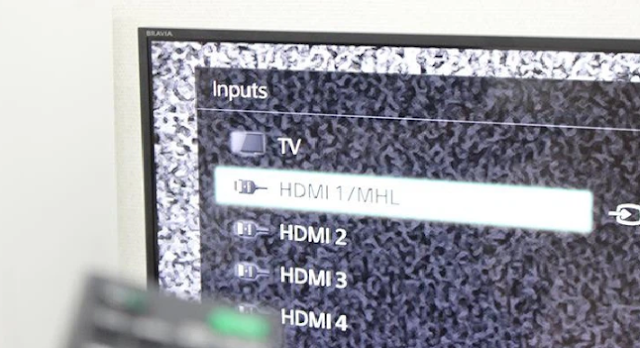



Nhận xét
Đăng nhận xét